win10鼠标长时间不动失灵 win10待机后鼠标无法移动怎么办
更新时间:2023-09-30 09:00:47作者:jiang
win10鼠标长时间不动失灵,近年来随着电脑操作系统的更新和升级,越来越多的用户选择了Windows 10操作系统,随之而来的问题也逐渐显现出来。其中之一就是在使用Win10过程中,有时会遇到鼠标长时间不动失灵的情况,或者待机后鼠标无法移动的困扰。这些问题不仅会影响用户的正常使用体验,还会导致工作和学习的延误。针对这些问题,我们有一些简单的解决办法,可以帮助用户快速恢复鼠标的正常使用。
具体方法:
1.在桌面上找到【此电脑】,鼠标右键点击后,选择【管理】。
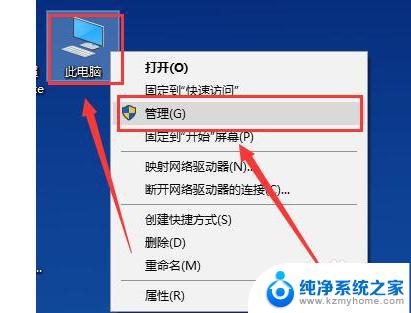
2.然后找到并点击这个【设备管理器】,在其中找到【鼠标和其他指针设备】并展开。
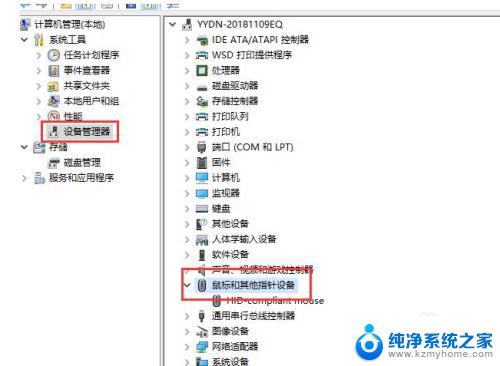
3.然后鼠标右键这个设备,选择【属性】。
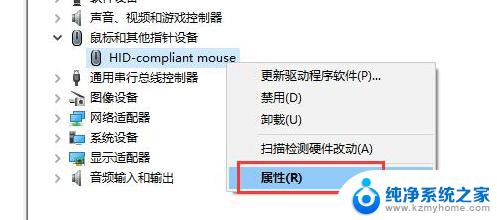
4.切换到【电源管理】选项中,勾选【允许此设备唤醒计算机】。
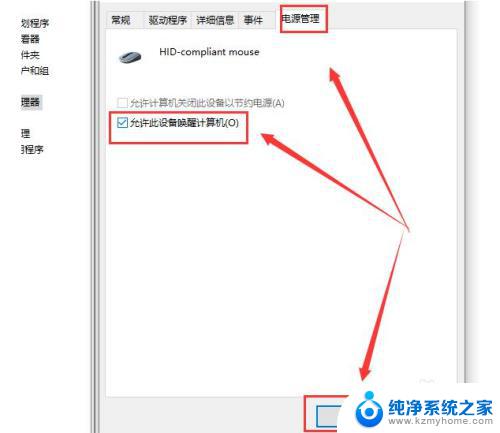
5.然后点击确定就行了。
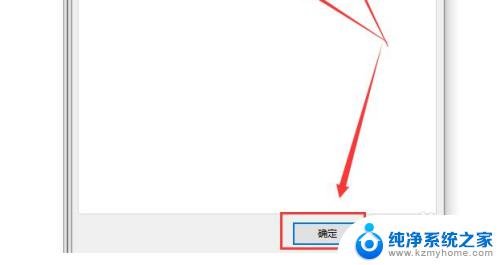
以上是win10鼠标长时间不动失灵的全部内容,如果您不理解,请按照这些步骤进行操作,希望这些方法可以帮助到您。
win10鼠标长时间不动失灵 win10待机后鼠标无法移动怎么办相关教程
- win10鼠标左键失灵怎么办 win10鼠标左键失灵修复方法
- 电脑待机鼠标无法唤醒 win10待机后鼠标无响应
- 电脑开机后无鼠标箭头 Win10系统开机鼠标消失怎么办
- win10鼠标乱动不受控制乱点 Win10电脑鼠标移动不受控制怎么解决
- 鼠标拖动老是有框框怎么取消 win10系统鼠标移动自动画虚线框怎么办
- 鼠标一滑动就有虚线怎么办 win10系统鼠标移动自动画虚线框关闭方法
- win10开机启动时间长 win10系统开机时间长怎么办
- win10桌面点击鼠标无反应 电脑鼠标连接但无法使用怎么办
- 电脑鼠标突然乱动不受控制 Win10电脑鼠标乱动不受控制怎么办
- 鼠标调快慢速度在哪里调 win10鼠标灵敏度设置方法
- windows10复制文件需要管理员权限 如何解决需要管理员权限才能复制文件夹的问题
- 右键新建没有ppt怎么办 Win10右键新建菜单中没有PPT如何添加
- 打开电脑触摸板 win10触摸板功能开启
- 测试麦克风没声音 Win10测试麦克风声音步骤
- 电脑怎么更改默认打开文件的方式 Win10系统如何修改文件默认打开方式
- 电脑快捷键和软件快捷键冲突 Windows10热键冲突解决方法
win10系统教程推荐
- 1 打开电脑触摸板 win10触摸板功能开启
- 2 怎么设置windows登录密码 Windows10用户登录密码强度设置
- 3 文件图片不显示怎么办 win10系统文件夹中图片不显示解决方法
- 4 接入耳机识别不到麦克风 Win10耳机麦克风插入后设备不显示的解决方案
- 5 电脑桌面放在d盘 win10系统桌面文件保存到D盘方法
- 6 win10更换锁屏 Windows 10锁屏界面设置方法
- 7 win10耳麦说话声音小 Win10系统麦克风声音调节不灵敏怎么办
- 8 win10屏幕保护程序无法设置 Win10屏幕保护程序设置问题解决方法
- 9 window防火墙在哪里 Windows10自带防火墙如何设置
- 10 怎么知道win10激活时间 如何查看win10系统的激活日期